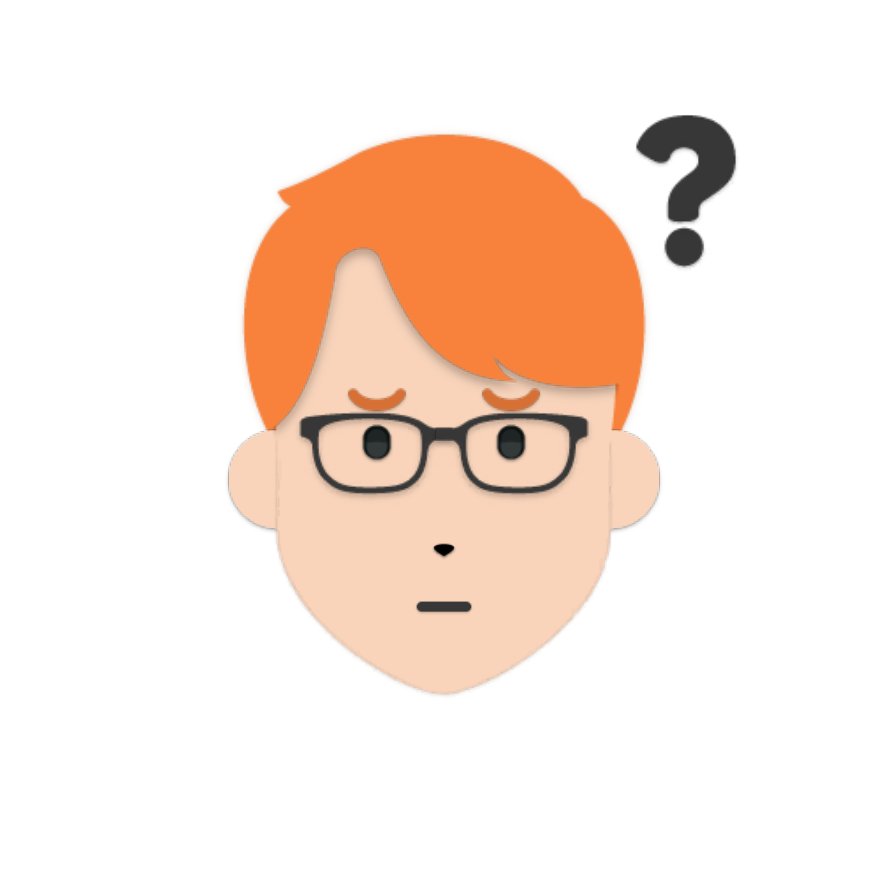 困っている人
困っている人MetaMask(メタマスク)ってなに?ウォレットとは、最近流行りのDeFiやNFTをやってみたいと思うど、それに必要なMetaMask(メタマスク)について教えてほしい。
そんな悩みを解決します。
MetaMask(メタマスク)ってなに?
MetaMask(メタマスク)とは、ブラウザの拡張機能で使用可能なWebウォレットです。主にイーサリアムなどERC20系のトークンを保管することが可能です。
仮想通貨のウォレットとは、仮想通貨を保管する場所で文字通り財布を意味します。電子財布と理解すれば良いと思います。セキュリティーの高いウォレットに保管をすればハッキングなどの被害に合う可能性が低くなります。
ウォレットには、秘密鍵というものがあり、これが他人に知られると自由に出し入れできてしまいますので管理が重要です。
ウォレットには、取引所が提供しているオンラインウォレットや、モバイルウォレット、デスクトップウォレット、ハードウォレット、ペーパーウォレットなど様々なウォレットがあり、それぞれ特徴があるので、必要に応じて使い分けます。
MetaMask(メタマスク)の初期設定方法を解説
MetaMask(メタマスク)には、パソコンにインストールするデスクトップウォレットと、スマホにアプリをインストールして使う、モバイルウォレットの2つのタイプがあります。
今回は、パソコンのWebプラウザ(Google Chrome)を使用するデスクトップウォレットの設定を紹介します。
現在、MetaMaskは、次の4種類のプラウザに対応しています(2021年3月時点)
・Firefox
・Brave
・Microsoft Edge
MetaMask(メタマスク)のインストール方法
Chromeの拡張機能としてMetaMaskをインストールしていきます。
Chromeヴェブストアにアクセスして画面右上の「Chromeに追加」をクリックします。
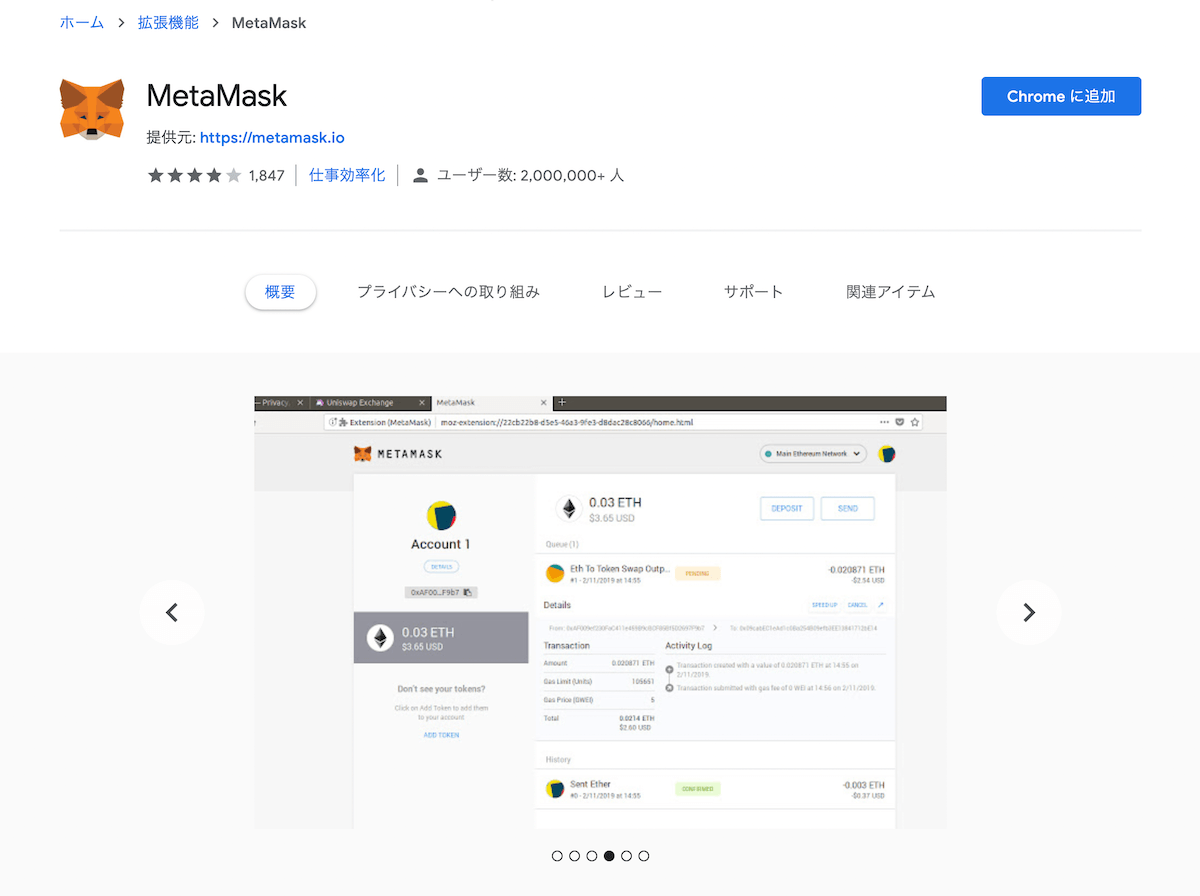
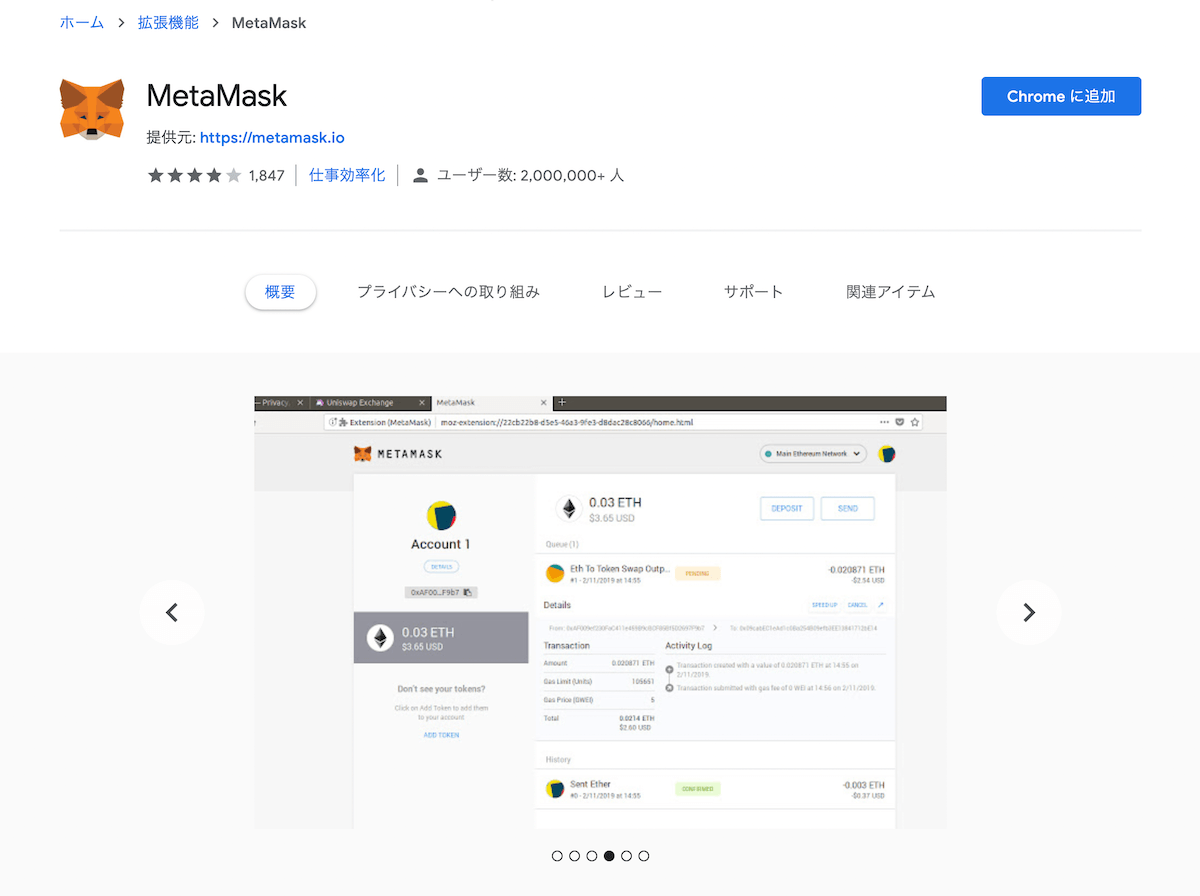
「MetaMask」を追加しますか?というポップアップが出ますので「拡張機能を追加」をクリックします。これでインストールは完了です。
Chromeの画面右上の拡張機能をクリックしてクリップどめすれば、便利に使えます。
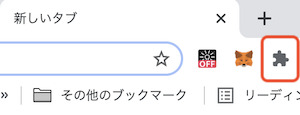
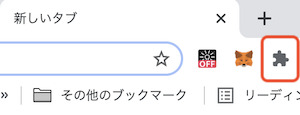
MetaMask(メタマスク)の初期設定(パスワード設定)
Chrome画面右上にあるキツネ?のアイコンをクリックするとスタート画面が出ます。
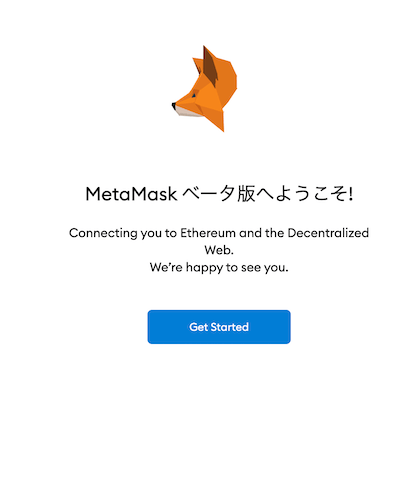
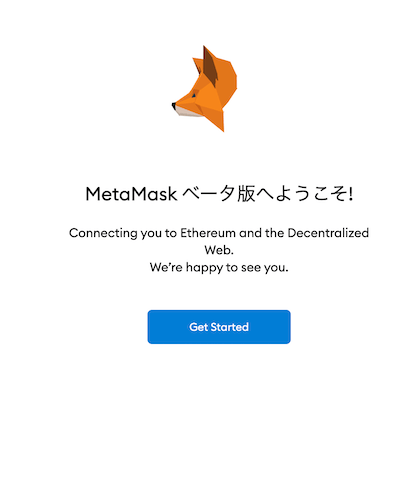
初めてMetaMaskを作成する場合は、「Create a Wallet」をクリックします。
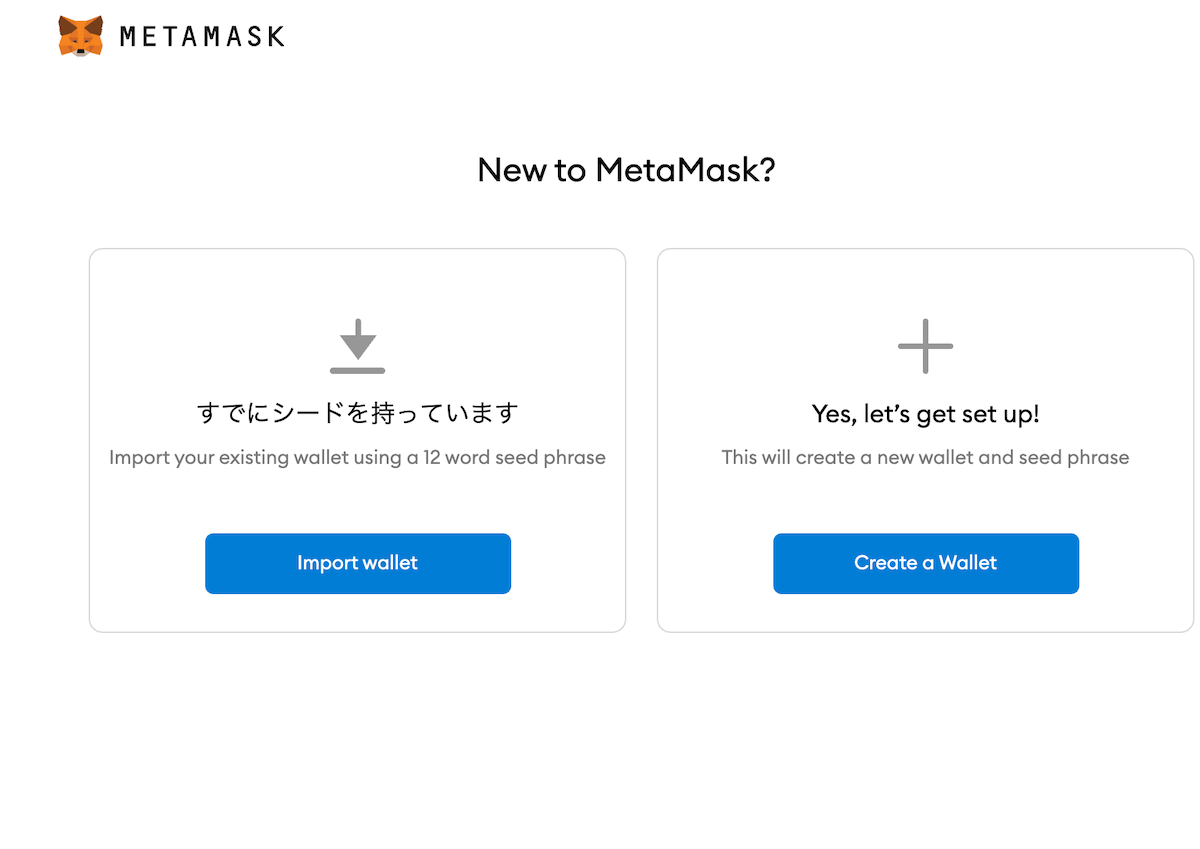
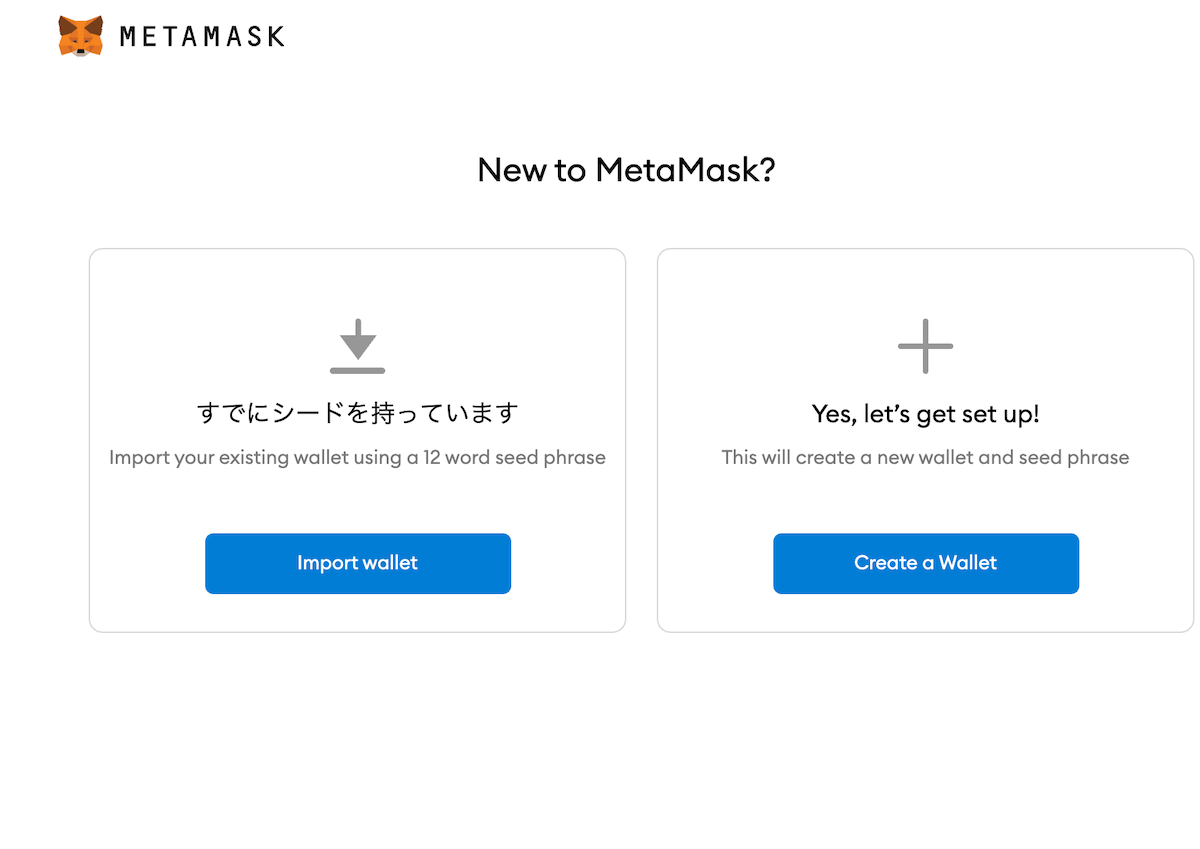
プライバシーポリシー等を確認した後「I Agree」をクリックします。
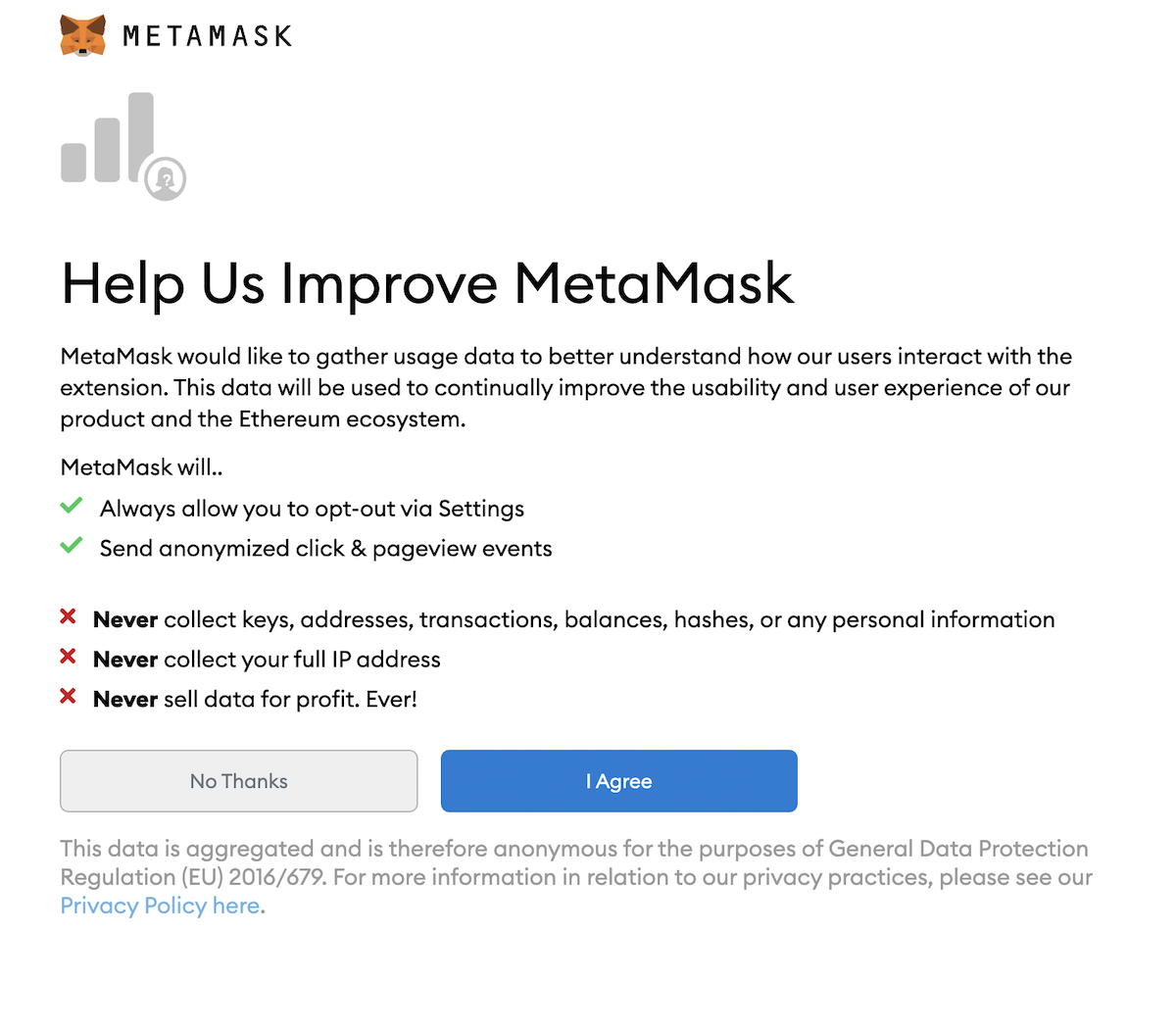
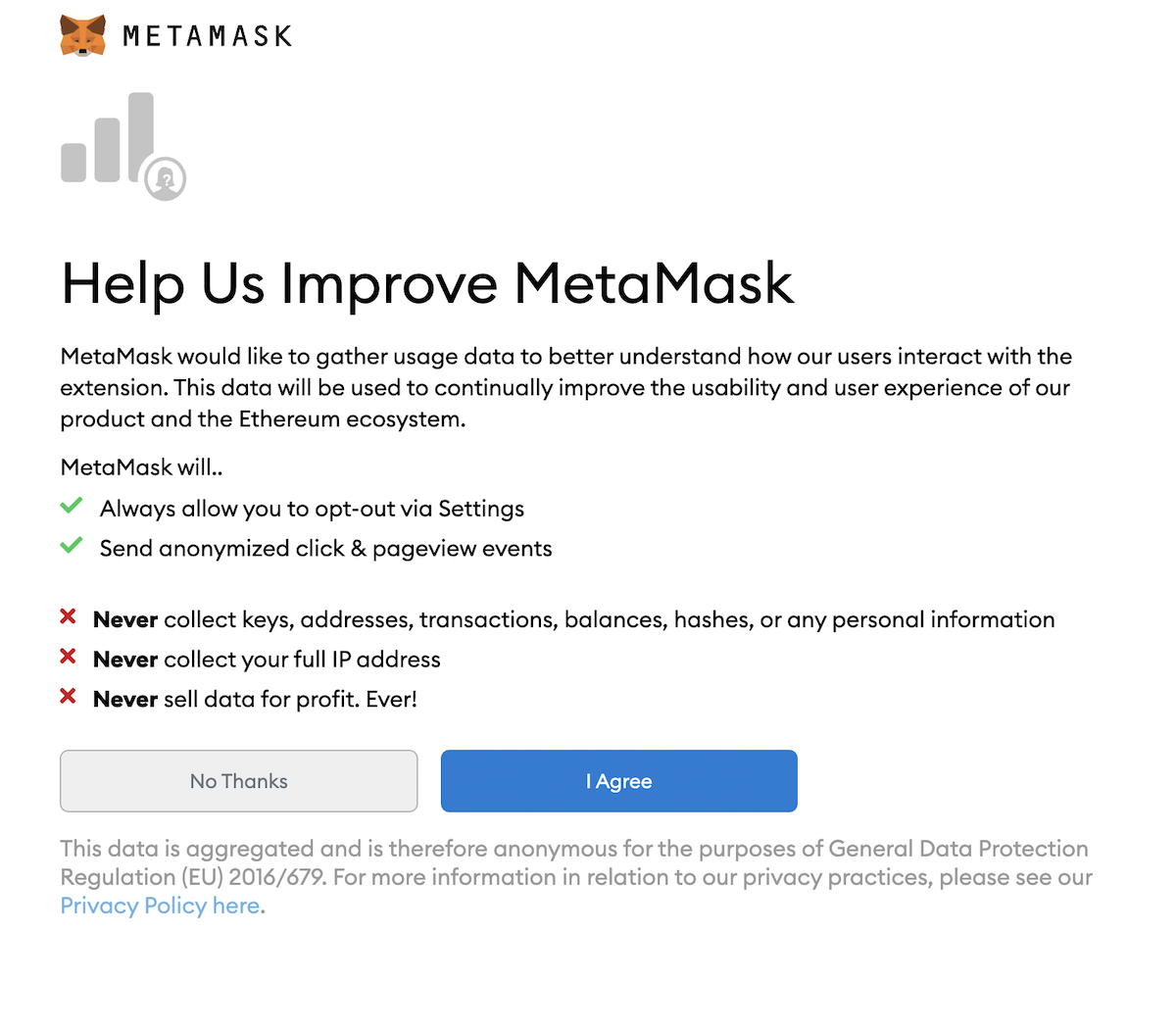
画面が切り替わったら、新規パスワード(最低8文字)を入力します。このパスワードは必ずメモするなりして忘れないようにしましょう。
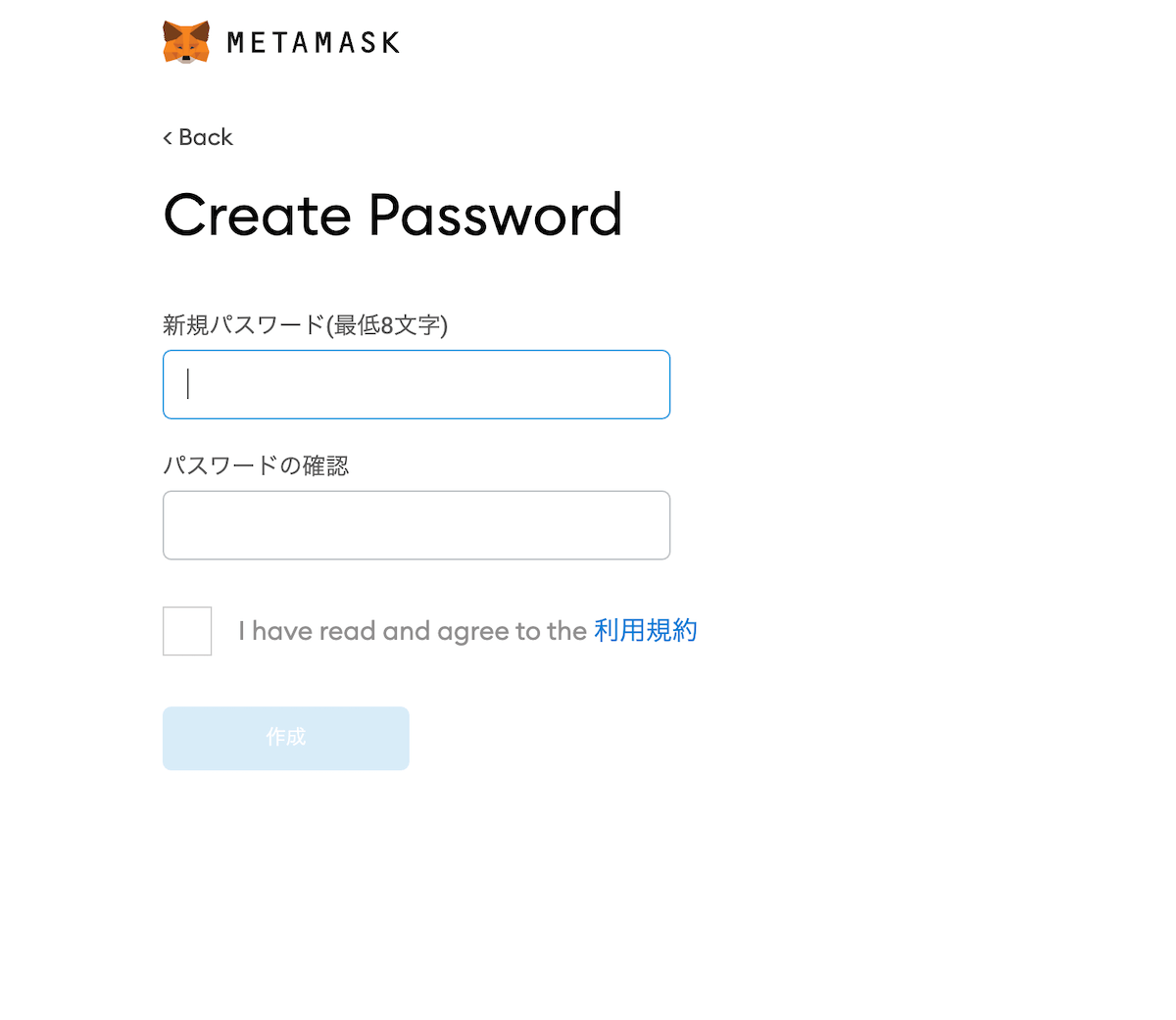
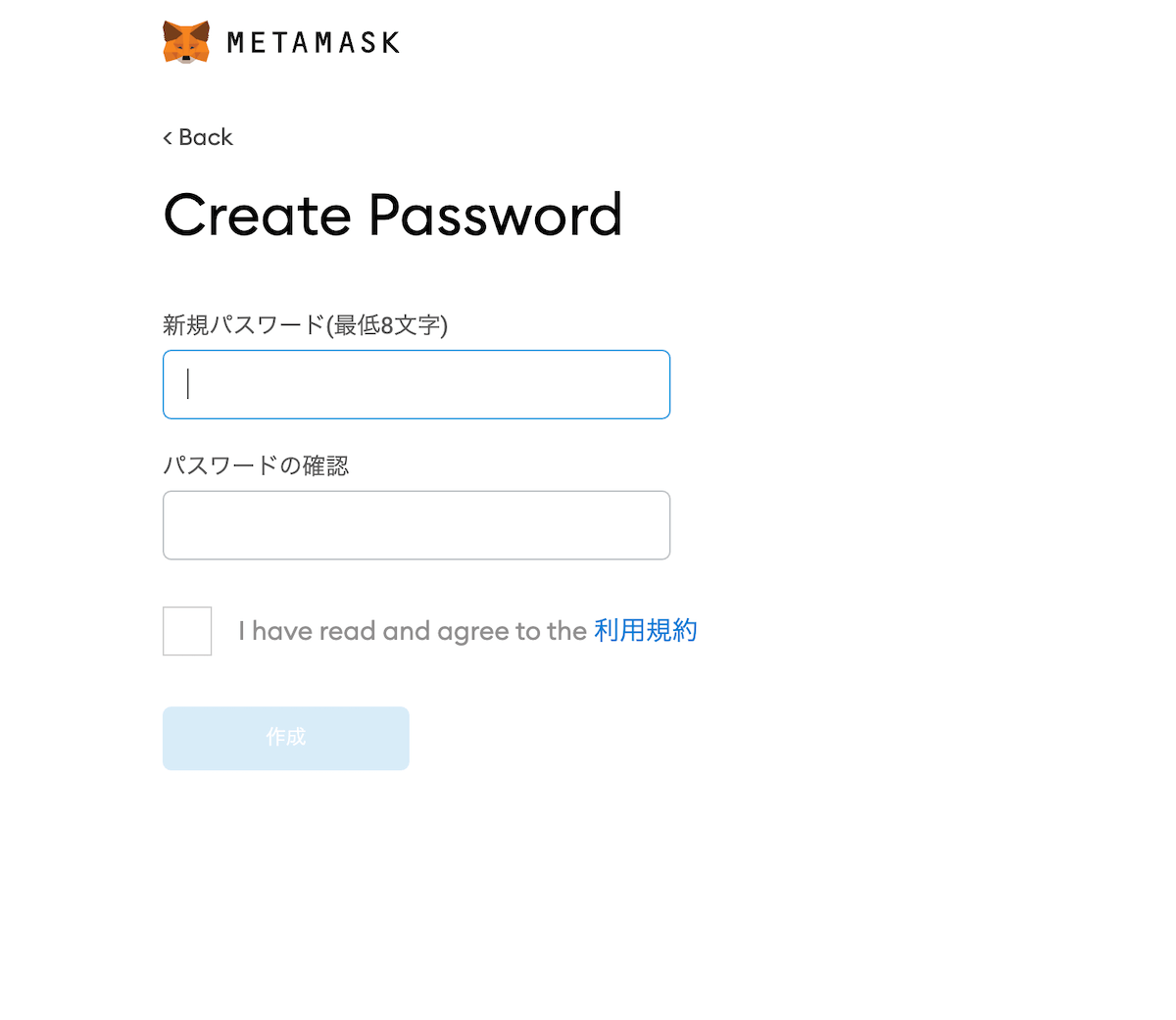
パスワードを入力したら「利用規約」にチェックを入れて「作成」をクリックします。
続いて、アカウントを復元するために必要な「パスフレーズ」を確認します。
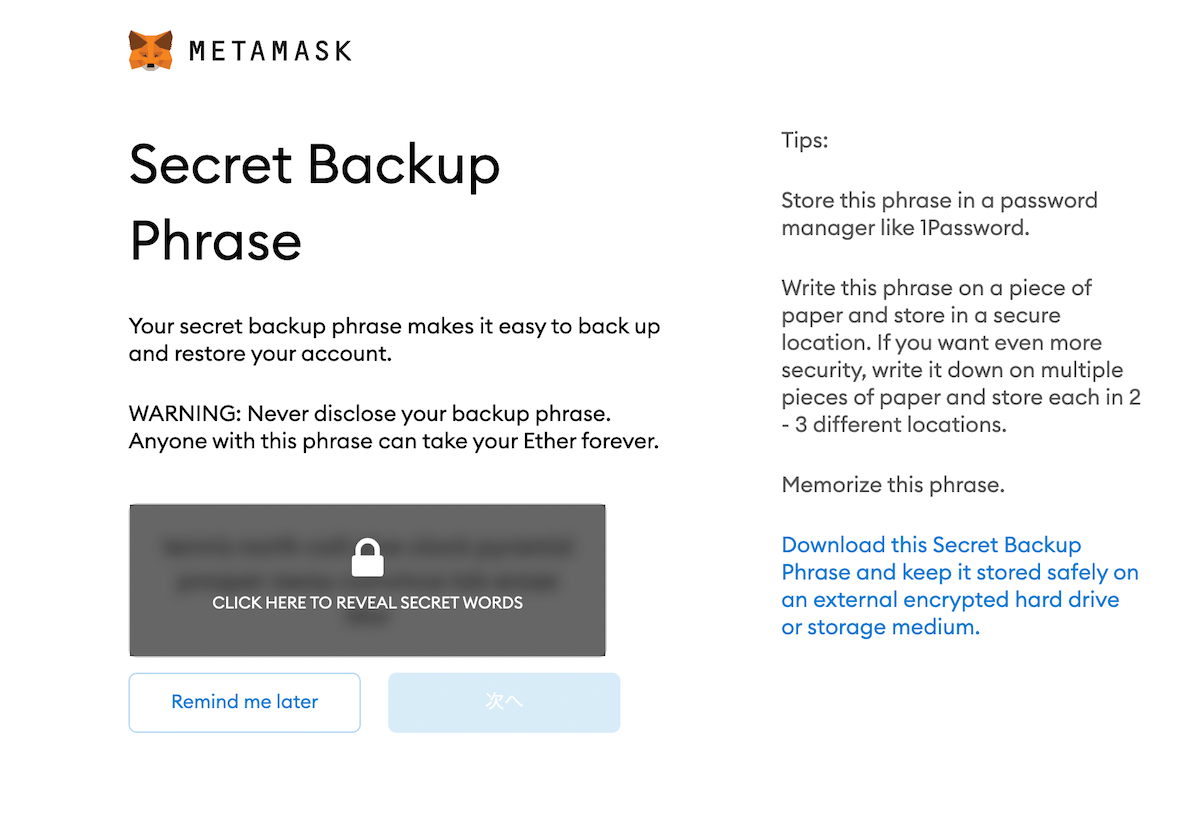
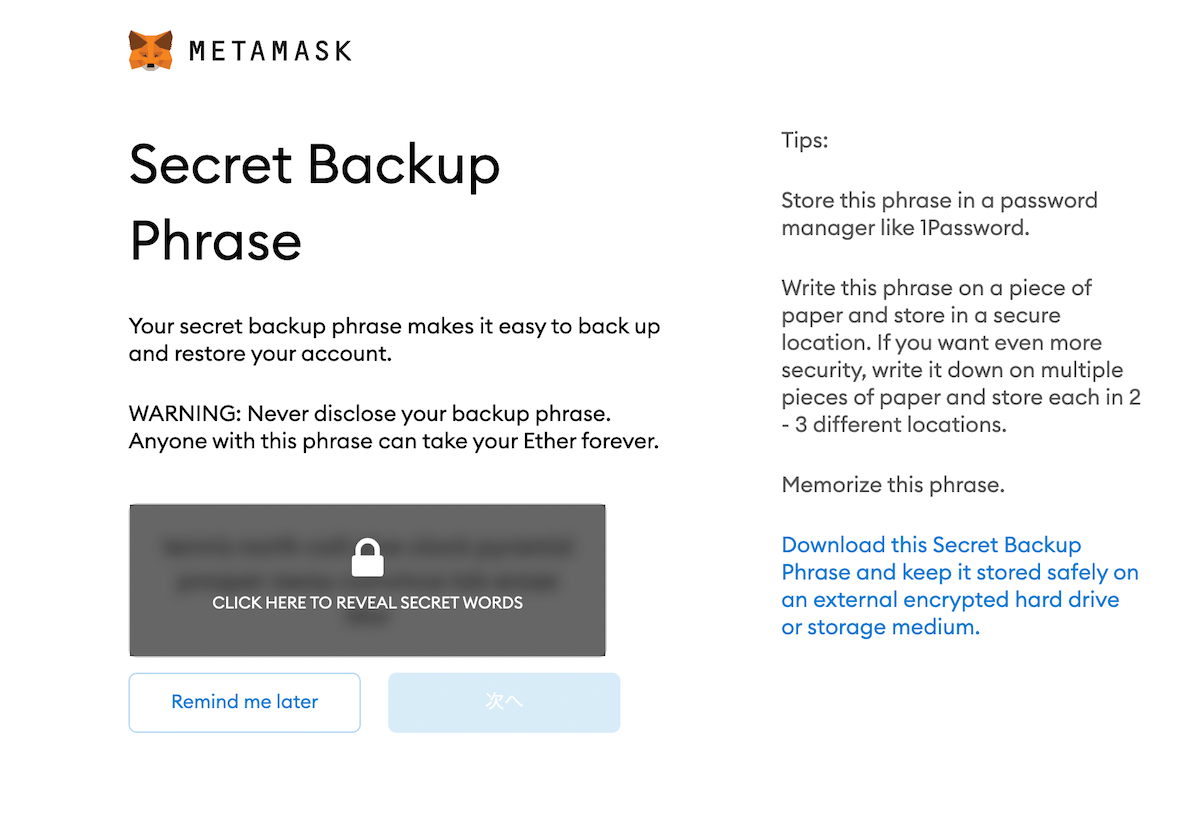
画面の鍵のマークをクリックすると、12の英単語が表示されます。この12の英単語がアカウントを復元するためのパスワードになりますので、必ず保存をしてください。
パソコンが壊れた場合や、誤ってMetaMaskの拡張機能を削除してしまった場合などアカウントを復元させるのに必要になります。
このパスフレーズを忘れると、2度と復元できなくなり財産を失います。非常に重要なものなので、スクリーンショットを印刷するなどして大切に保管しましょう。
パスフレーズを保存したら次へをクリックすると、パスフレーズの確認画面に進みます。
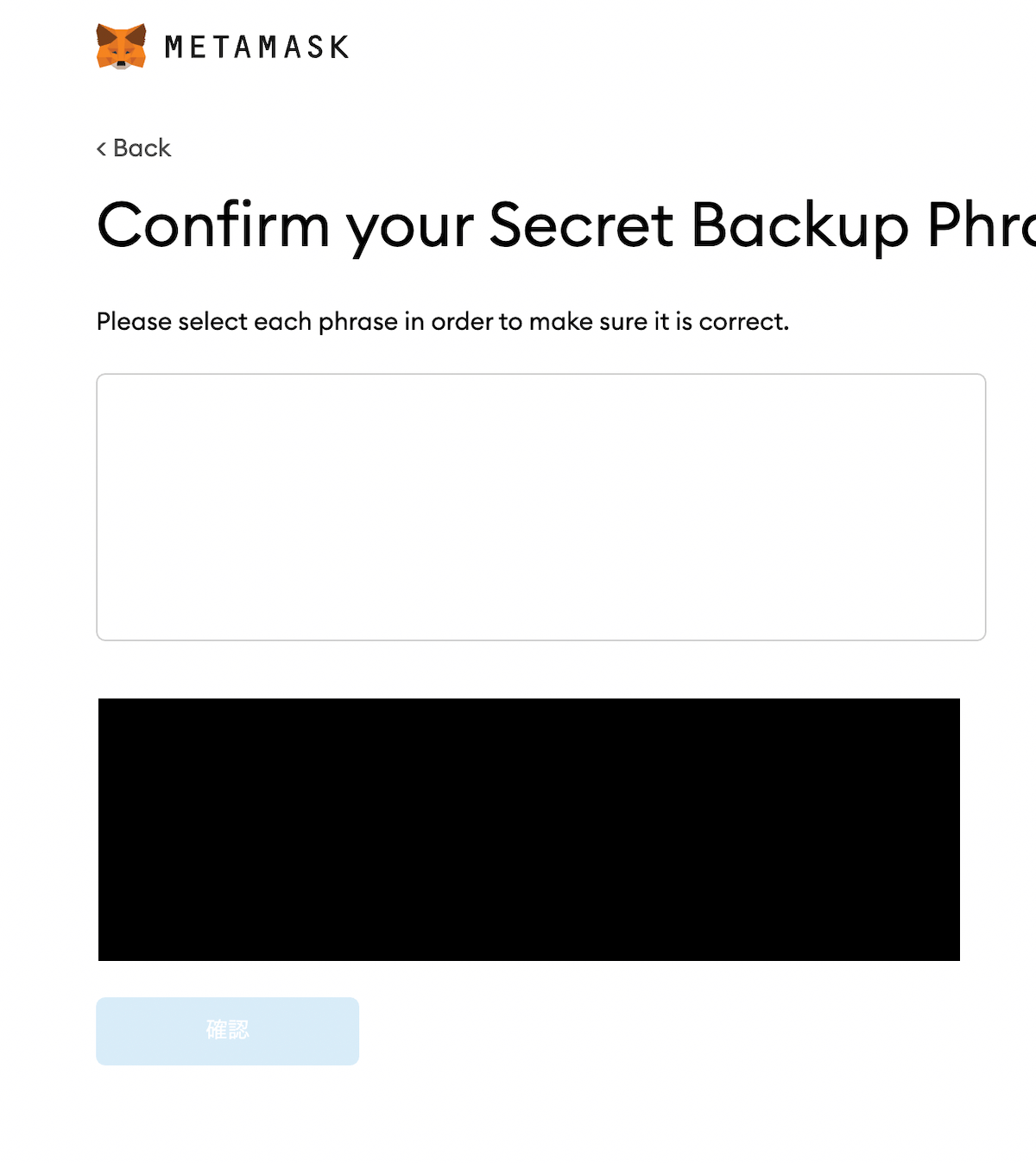
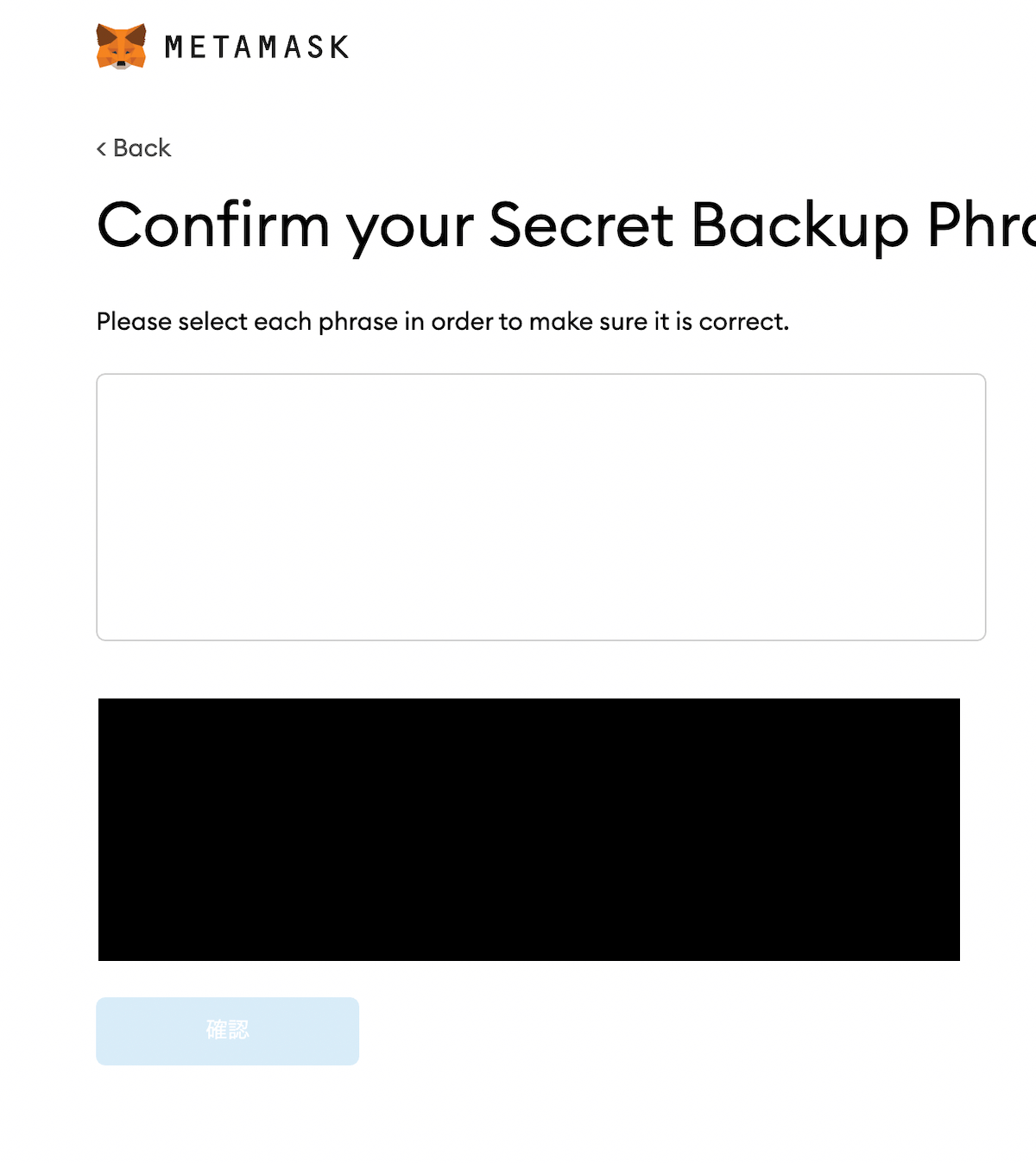
先程メモした通りに単語を並べていきましょう。終了したら設定完了です。
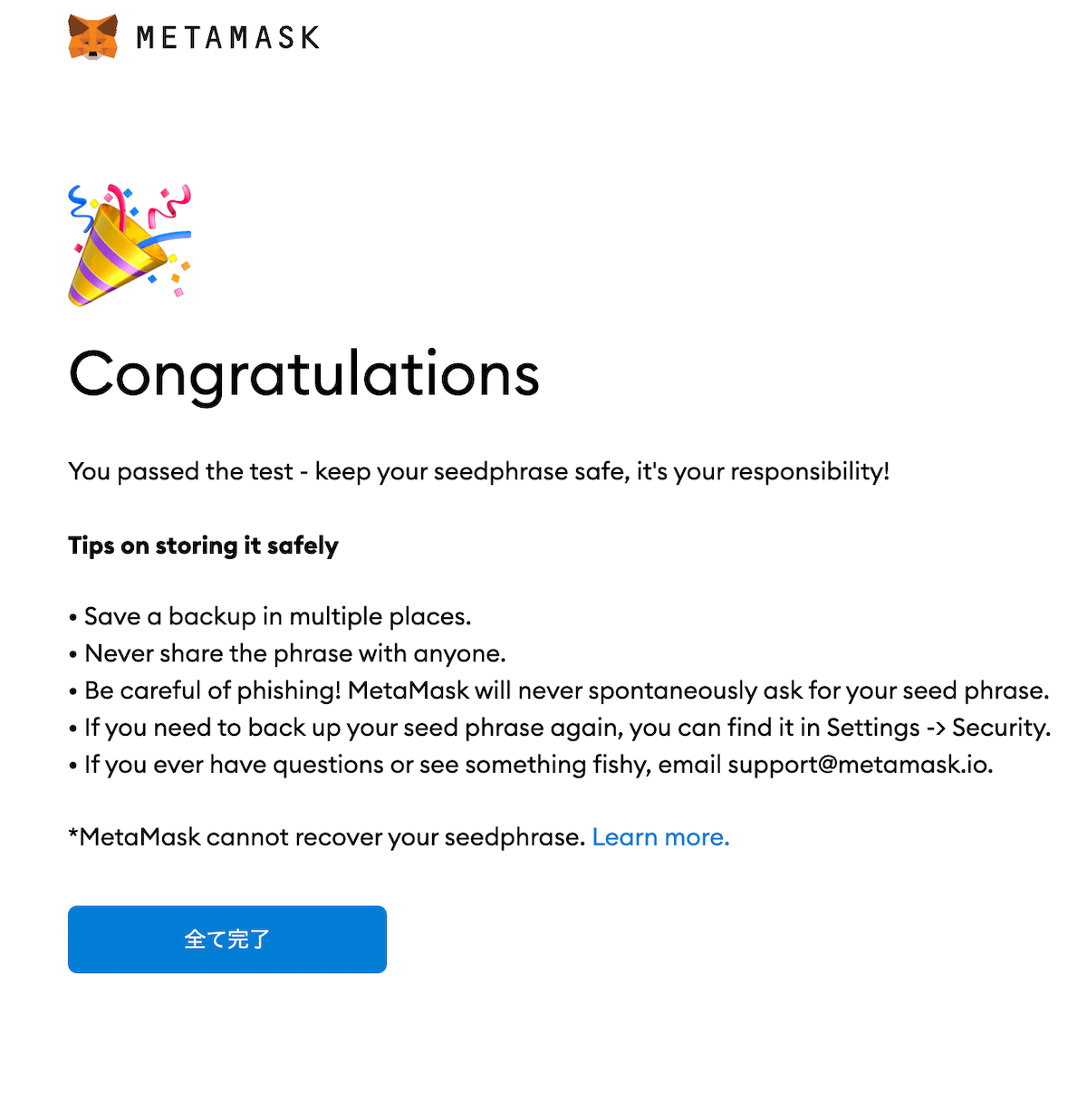
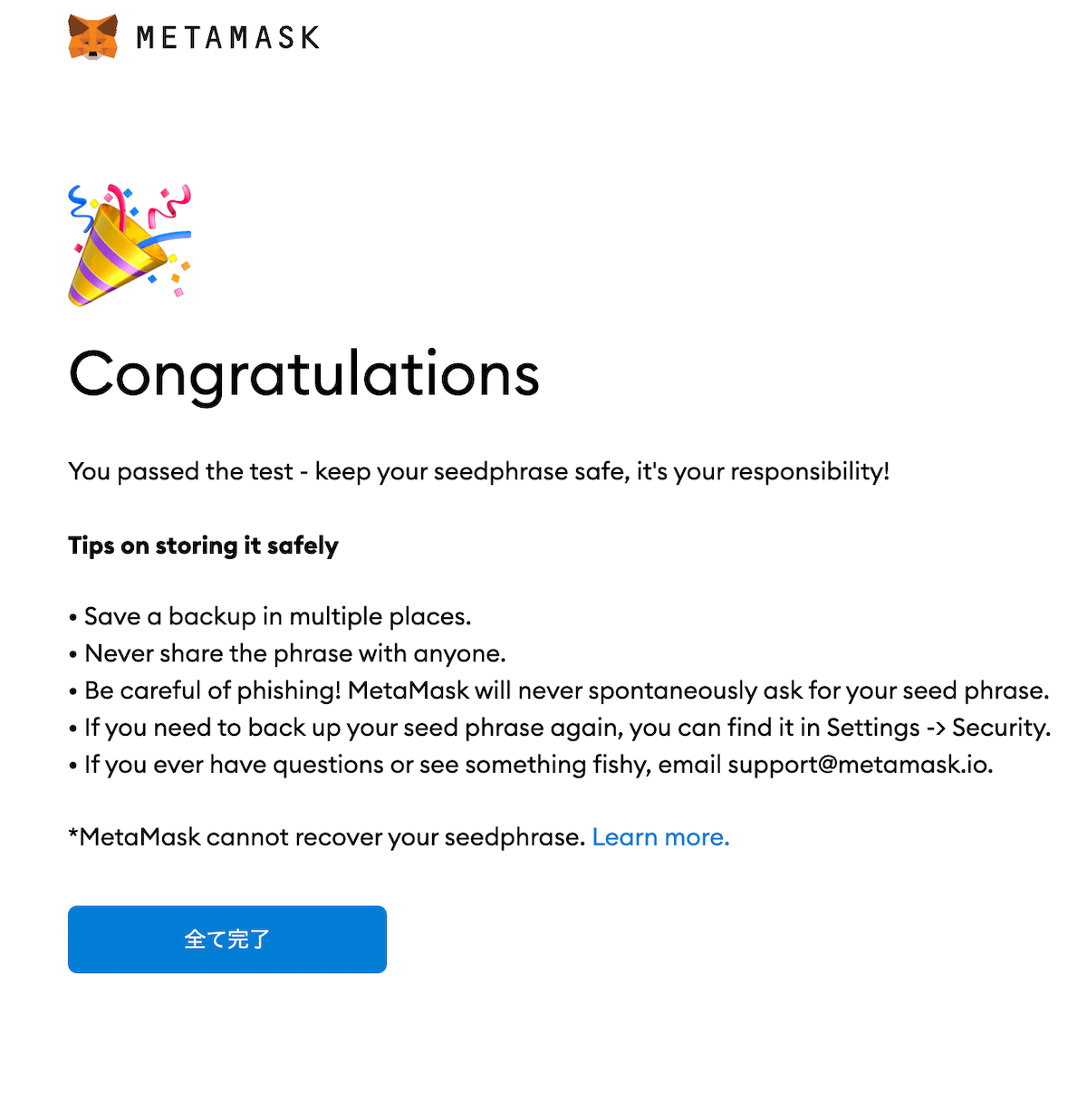
MetaMask(メタマスク)の送金方法
MetaMaskに仮想通貨を送金する場合は、コピーした送金先のアドレスに、ビットフライヤーなどの取引所から送金すれば完了です。
スマホアプリでQRコードをスキャンする方法が間違い無いと思います。
MetaMaskのETHの画面から、入金をクリックします。
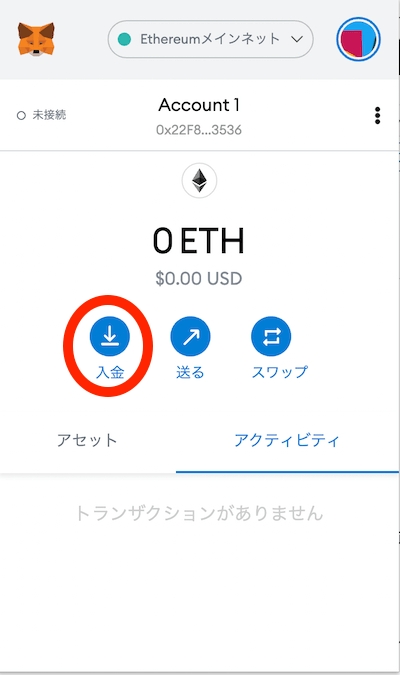
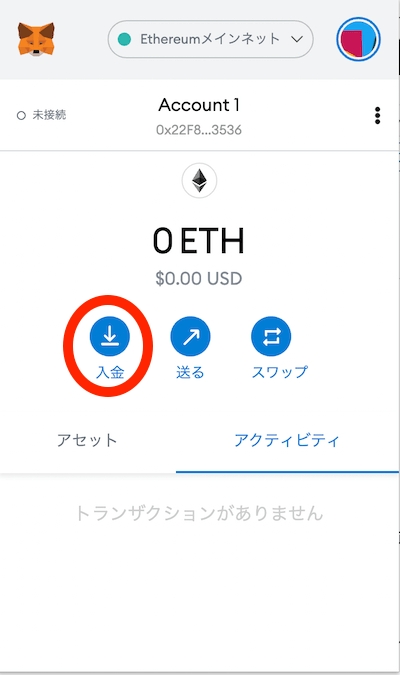
Etherを直接入金→アカウントを表示をクリック
送付先のQRコードが表示されます。
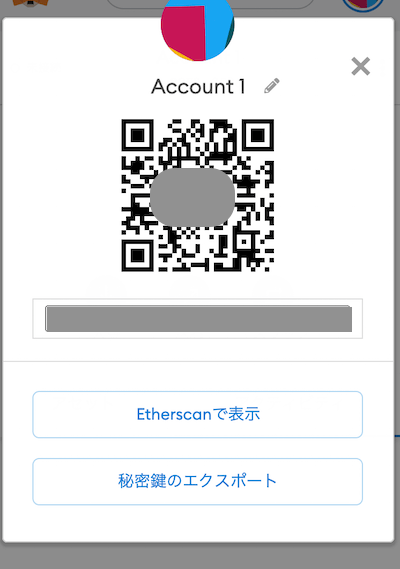
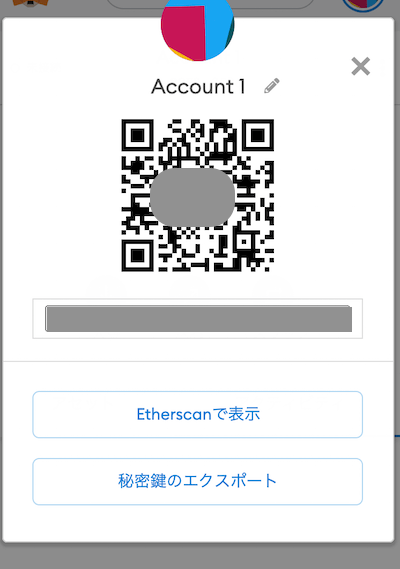
取引所から送金をします。
ビットフライヤーなどの取引所から出金を選択し、イーサリアムを選択、QRコードをスキャンしてアドレスを取得すれば送れます。
MetaMaskはイーサリアムなどERC20系のトークンのみの送付となりますので、他の仮想通貨を送ろうとするとロストしますので十分注意しましょう。
また、取引所によりますが、手数料がかなりかかるので注意が必要です。
MetaMask(メタマスク)をBinance Smart Chain に接続するには
海外の仮想通貨取引所Binanceに口座開設をして、DeFiなどのサービスを使用する際は、MetaMaskをBinance Smart Chainに接続する必要があるものがあります。
パンケーキスワップや、ビーナスプロトコルなど。手数料が安いのでおすすめです。
このようなサービスを使うための設定方法を解説します。
(送金ミスなどで資産を失う可能性もあるので、対応はよく調べて自己責任でお願いします)
MetaMaskの右上の丸から、設定をクリックします。
設定からネットワークを選び、ネットワークの追加をクリックします。
ネットワーク名:Binance Smart Chain
RPC URL:https://bsc-dataseed.binance.org/
チェーンID:56
シンボル:BNB
ブロックエクスプローラーURL:https://bscscan.com
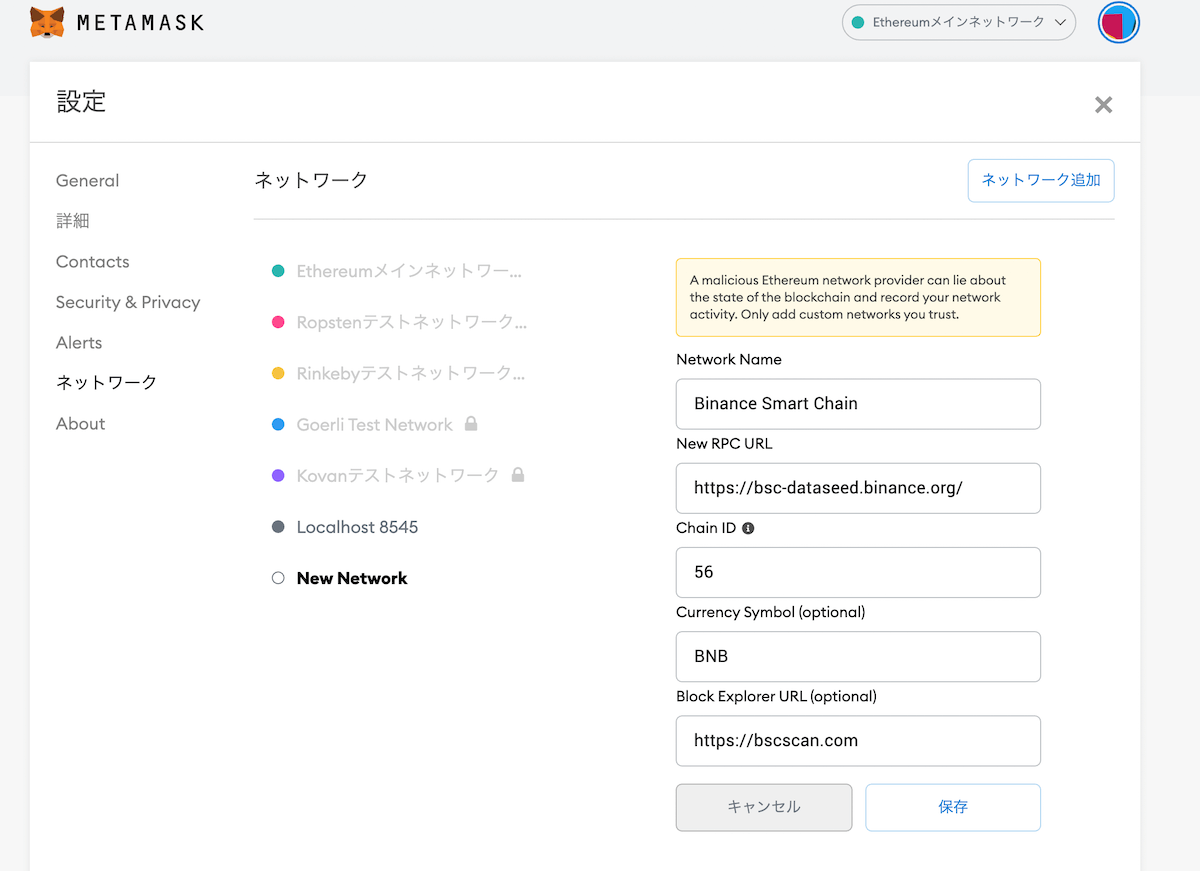
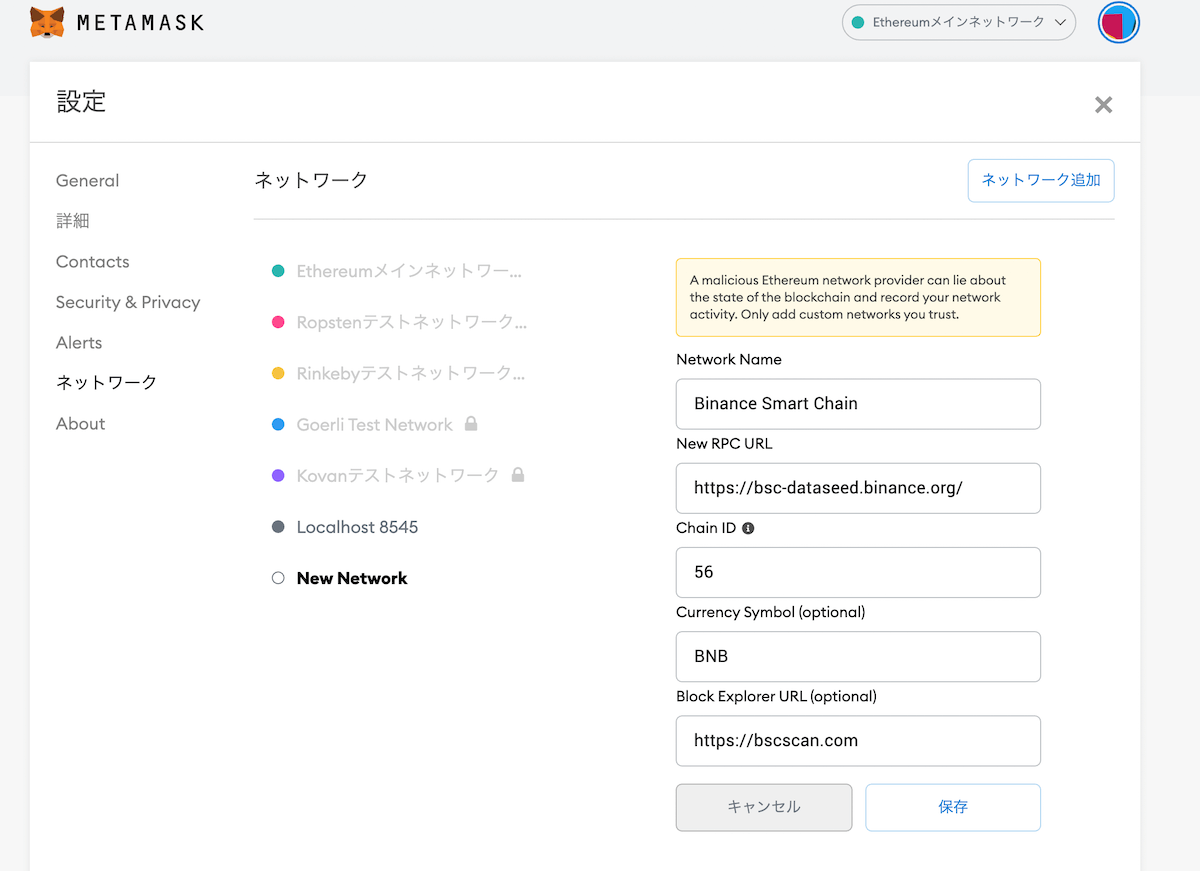
最後に保存を押すとBinance Smart Chainの設定が完了します。
※このBinance smart Chain のネットワークで国内取引所にコインを送付するとロストしますので、取り扱いには十分注意しましょう。
Binanceの口座開設はこちら
まとめ【設定は簡単ですので使ってみましょう】
手順通りに行えば設定は簡単ですが、国内の仮想通貨取引所のように問い合せ窓口等は無く、ミスをしたら自己責任となりますので、このサイトだけでなく他のサイトも確認しながら、納得した上で対応をお願いします。
設定が完了すれば、DeFiやNFTなど様々な取引に使用でき、仮想通貨の世界が広がりますので、使ってみることをおすすめします。

